Q&A
- 【Wi-Fiルーター・Wi-Fi中継機】iPhoneをWi-Fi接続すると「安全性の低いセキュリティ」と表示される
iPhone(iOS端末)をWi-Fiルーターや中継器(リピーターモード)に無線接続した際、暗号化方式の組み合わせにより、iPhone(iOS)側が安全性が低いと判断する場合があります。
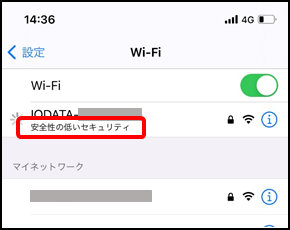
「安全性の低いセキュリティ」が表示された場合、下記の2パターンで回避することが可能です。
▶パソコンで「安全ではありません」「安全性の低いセキュリティ」など表示される場合は こちら
1.Wi-Fiルーターを買い替える
初期値の暗号化方式:WPA2やWPA3(AES)になっているWi-Fiルーターをお選びください。
※最新のWi-Fiルーターは初期値がWPA2やWPA3(AES)になっています。
【暗号化方式:WPA2・WPA3(AES)のWi-Fiルーター例】
・WN-7T94XR ・WN-7D36QR ・WN-DAX4200GR ・WN-DX1200GR ・WN-DAEX1800GRシリーズ 等2.今お使いのWi-Fiルーターもしくは中継機(リピーターモード)の設定変更を行う
▶弊社の中継器(リピーターモード)を設置したことにより表示される場合
Wi-Fiルーターに接続して表示される場合
急に「安全性の低いセキュリティ」と表示された場合
本体に以下のスイッチがある場合、ルーター/APになっているか確認してください。スイッチがリピーターになっている場合は、ルーター/APに切り替え、電源の抜き差しを行ってください。
約5分後、再度Wi-Fiに接続し、iOS端末に「安全性の低いセキュリティ」が表示されないことを確認してください。
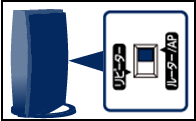
Wi-Fiコピーしたら、「安全性が低いセキュリティ」と表示される場合
Wi-Fiコピー機能を使って今まで利用していたWi-FiルーターのSSIDに接続したとき、「安全性が低いセキュリティ」と表示された場合、当社Wi-FiルーターのSSIDに接続してください。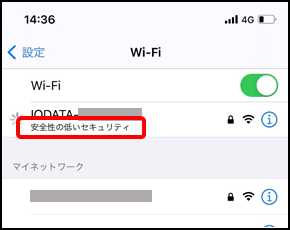
ルーターの暗号化方式を確認してください。
- 本製品の設定画面を開く
>設定画面の開き方 - [無線設定]メニューをクリック
①[暗号化]を選択
②[WPAの種類]を確認し、Mixedにチェックがある場合は、WPA2(AES)にチェックする
③設定を押す
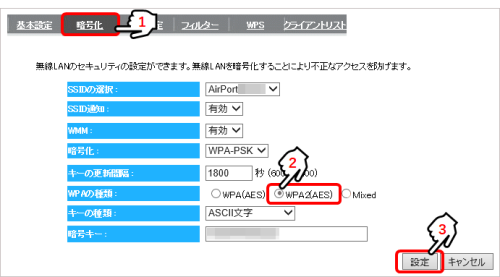
※ 設定の更新が終わるまでお待ちください。(約1分)
以上で設定は完了です。
iOS端末に「安全性の低いセキュリティ」が表示されないことを確認してください。
※設定しても改善しない場合※
Wi-Fi接続プロファイルを削除し、再度Wi-Fi接続を行ってください。
>Wi-Fi接続プロファイルの削除方法(iPhone)弊社の中継器(リピーターモード)を設置したことにより表示される場合
中継器のSSID(Wi-Fi名)を変更して、変更したSSID(Wi-Fi名)に接続してご利用ください。
- 本製品の設定画面を開く
>設定画面の開き方 - [無線設定]メニューをクリック
①ご利用になる周波数帯(2.4GHzまたは5GHz)の[中継SSID]タブを開く
②[中継SSID変更]を[有効]にする
③[SSID]に任意の文字列を入力する
④[暗号キー]に任意の文字列を入力する
(半角8~63文字。英字、数字を織り交ぜたランダムなキーを設定してください。)
⑤設定を押す
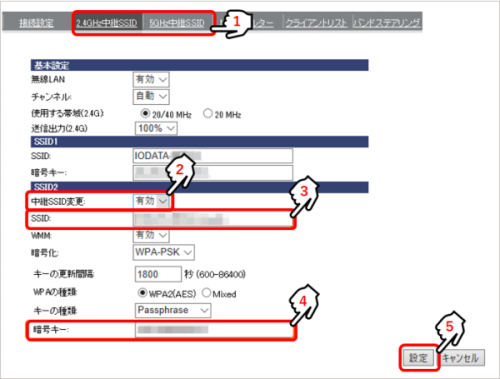
※ 設定の更新が終わるまでお待ちください。(約1分)
以上で設定は完了です。
変更したSSID(Wi-Fi名)に接続して「安全性の低いセキュリティ」が表示されないことを確認してください。
※設定しても改善しない場合※
Wi-Fi接続プロファイルを削除し、再度Wi-Fi接続を行ってください。
>Wi-Fi接続プロファイルの削除方法(iPhone)- 本製品の設定画面を開く
| Q&A番号 | 30733 |
|---|---|
| このQ&Aの対象製品 | WN WN-AC1167EXP WN-AX1167GR WN-AX1167GR/V6 WN-AX1167GR2 WN-AX1167GR2-ED WN-AX1167GR2/E WN-AX2033GR WN-AX2033GR2 WN-AX2033GR2/E WN-DX1167GR WN-DX1167R WN-DX1200GR WN-DX1300EXP WN-DX1300GNEX WN-DX2033GR WN-PL1167EX01 WN-PL1167EX02 WN-PL1167EX03 WN-SX300FR WN-SX300GR WN-TX4266GR Wi-Fi6ルーター Wi-Fiルーター Wi-Fi中継機 |
このページのQRコードです。
スマホのカメラで読み取ることで、スマホでFAQを見ながらパソコンの操作ができます。


 商品一覧
商品一覧

